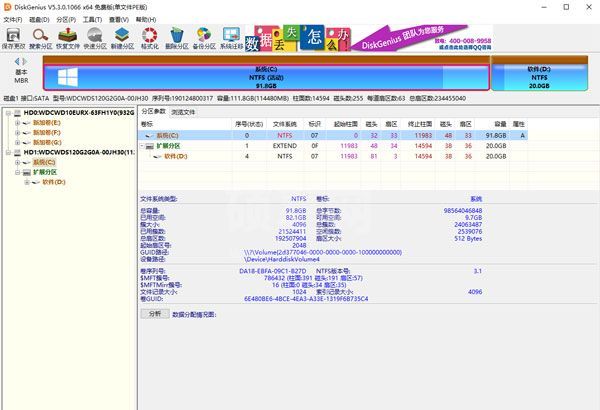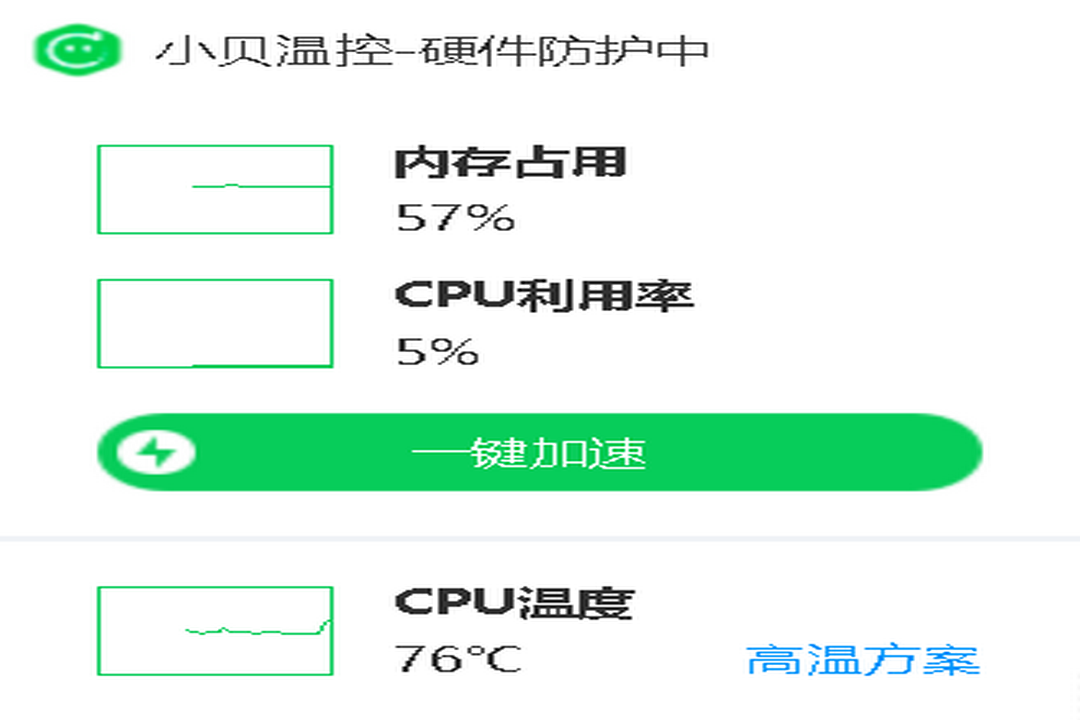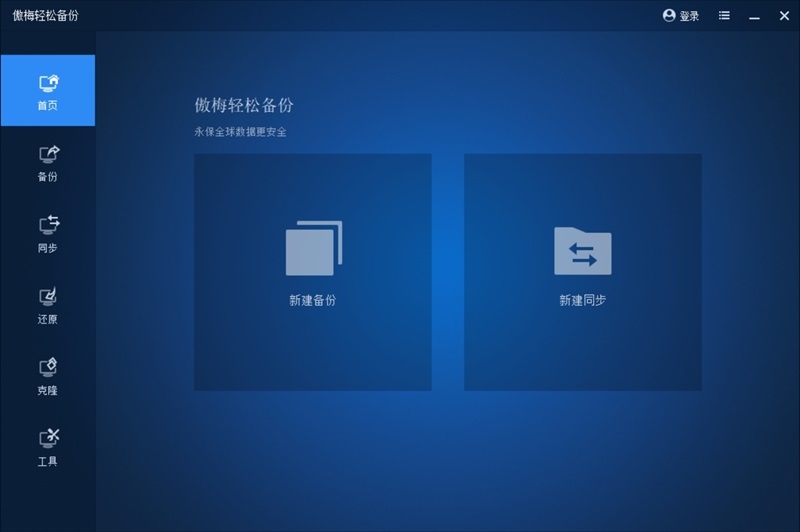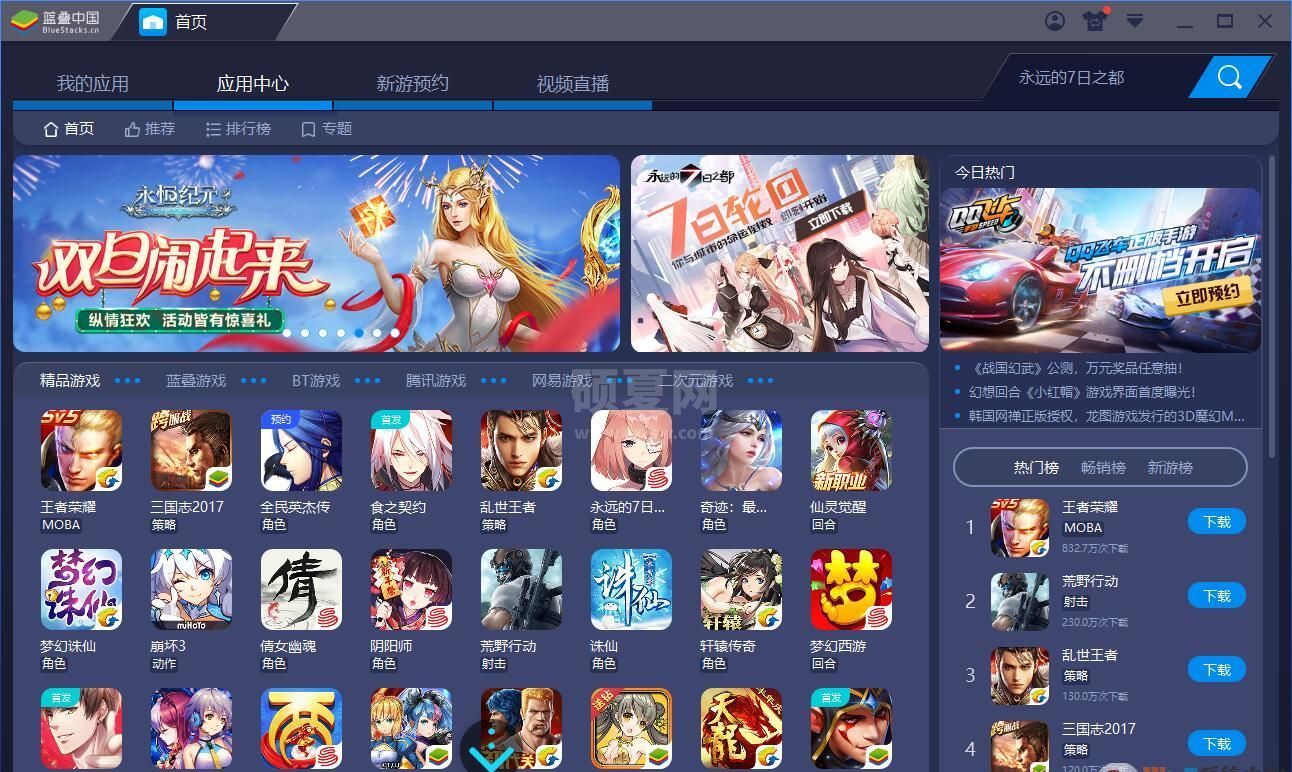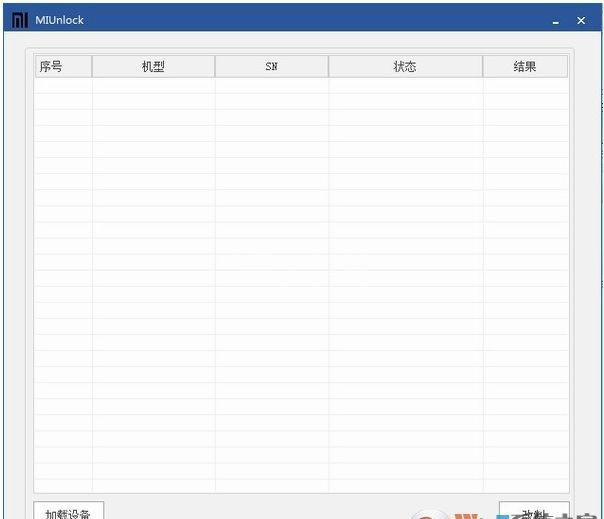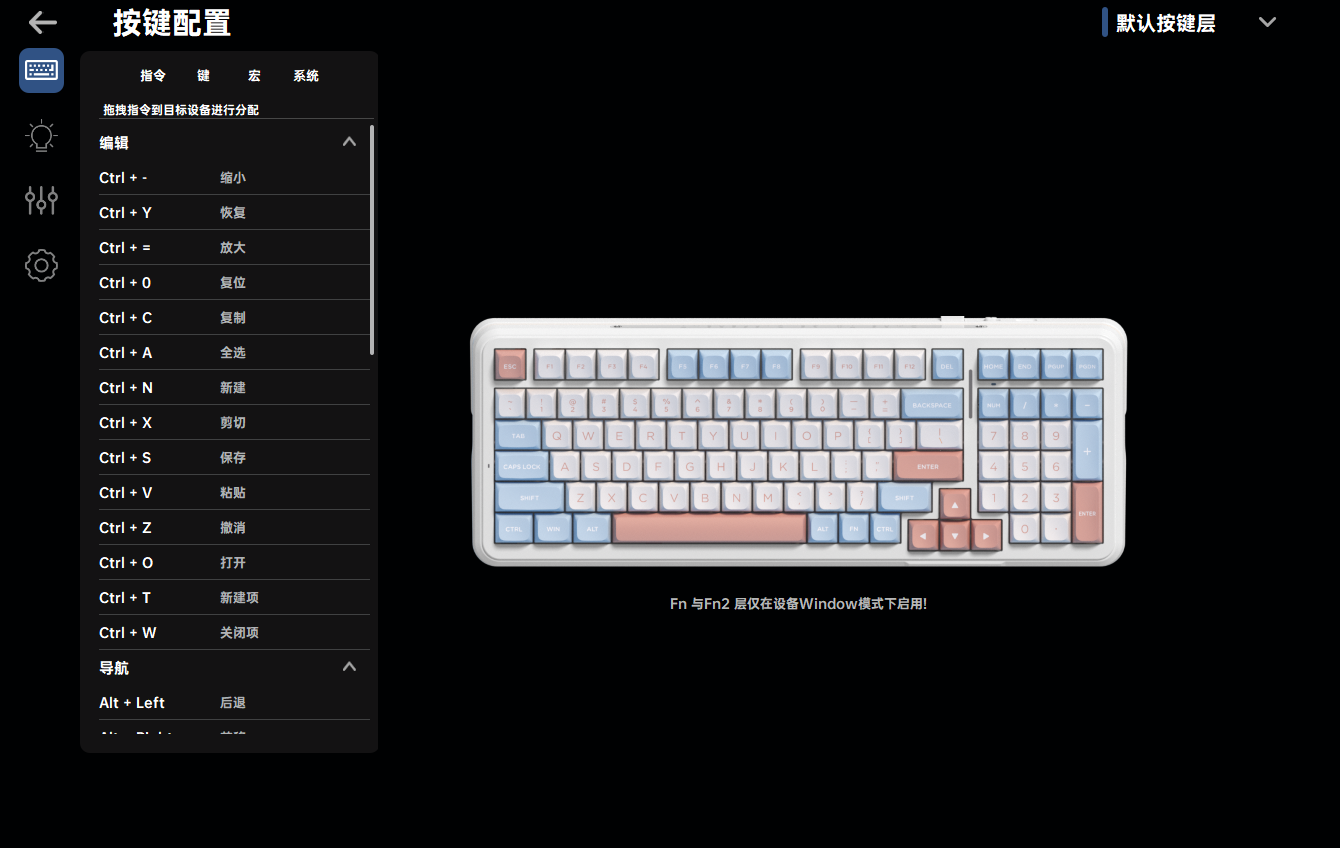东芝2309a复印机驱动下载|东芝2309a打印机驱动[官方版]
- 软件大小:40.7M
- 授权方式:免费版
- 软件类型:免费
- 软件语言:简体中文
- 运行环境:.rar
- 更新日期:2024-08-27
- 软件介绍
- 下载地址
- 大家都在用
东芝Toshiba e-STUDIO2309A是一款应用广泛的复印机,具有复印、打印、扫描等功能,本站给大家提供的是该款复印机的驱动程序,用户需要安装之后才可以使用它的打印和扫描功能,有需要的朋友不要错过。
东芝2309a驱动安装说明:
1、使用随机附带的数据线将2309a连接到需要安装驱动的电脑上,然后开启电源;
2、运行下载好的驱动程序和软件;
3、按照弹出对话框的提示进行操作就能完成安装过程了,非常简单;
4、在完成安装后,你还需要重启电脑系统才能正常使用各项功能。
东芝2309A打印机连接到电脑能打印不能用电脑扫描怎么办?
1、网上邻居,找到左面偏下的位置有一个打印机和传真,打开
2、在打开的窗口看看有没有那个打印机(你得知道那个机器的ID),照你说的情况应该没有
3、在这个窗口左面靠上的位置有一个添加打印机
4、下一步,如果不是直接连接在你的电脑上的就选第二个网络打印机
5、下一步,下一步,他会自动搜索到连接到你机器上的网络打印机。
6、选择你要添加的打印机,在弹出的病毒防护提示上选择是,再设为默认就可以了。
一、首先检查你的打印机联机主板或打印机连接线是否损坏:
方法:把打印机的连接线(USB或并口线)接到电脑上,打开打印机电源,然后依次点击“开始菜单”-“设置”-打开“打印机和传真机”,在里面点右键“添加打印机”-下一步-选择第一项(注意,一定要选上“自动检测并安装即插即用打印机”)。如果能检测到打印机,那就表示你的打印机没有问题。反之,那就要换条线或者送修了。
二、接下来是检查系统打印服务有没有启动:
步骤:在“我的电脑”上点右键“管理”-“服务和应用程序”-“服务”-在里面找到“Print Spooler”这项服务,看它是否已启动,如果没有,点“启动”再把“启动类型”选为“自动”。如果这项服务启动失败,建议你重装系统。
三、如果以上全正常,下面就可以开始安装驱动了。这里要注意的是,如果你的打印机是USB接口的,最好在装驱动前把你的打印机电源关闭掉,待驱动安装到提示要求你打开电源或插入打印机时再打开打印机。
四、最后要说的是,如果你的系统中不止安装了一个打印机,那就要在“打印机和传真机”把新安装的打印机设置为“默认”打印机。

东芝2309a复印机驱动下载|东芝2309a打印机驱动[官方版]免责声明:
1、本软件及软件版权属各自产权人所有,
2、只用于个人封装技术研究交流使用,不得用于商业用途,
3、且本网站不承担任何技术及版权问题,请在试用后24小时内删除。
4、如果您对本软件有任何意见和建议,欢迎到反馈,请购买正版软件!
- v1.501正式版
- v2.0.0免费版
- v2019.4.3稳定版
- v3.1124.2430.829官方版
- v2.0.5官方版
- V6.3最新版